Customer Engagement (on-premises) verbinden met IMAP-, POP- of SMTP-servers
Opmerking
Als u Alleen Unified Interface gebruiken hebt ingeschakeld, doet u het volgende voordat u de procedures in dit artikel gebruikt:
- Selecteer instellingen (
 ) op de navigatiebalk.
) op de navigatiebalk. - Selecteer Geavanceerde instellingen.
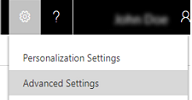
Voer deze stappen uit om Dynamics 365 Customer Engagement (on-premises) te verbinden met IMAP-, POP3- of SMTP-e-mailservers, zoals gebruikt voor Gmail en Yahoo! Mail.
Opmerking
Raadpleeg voor IMAP-/POP3-/SMTP-systemen die door Microsoft worden ondersteund het volgende onderwerp: Ondersteunde e-mailserviceconfiguraties voor serversynchronisatie.
Opmerking
Vanaf versie 9.1 wordt Online Certificate Status Protocol (OCSP) gebruikt om de intrekkingsstatus van certificaten te valideren. Als u gebruikmaakt van Customer Engagement (on-premises), zorgt u ervoor dat de asynchrone Dynamics 365-service de juiste netwerktoegang heeft om verbinding te maken met de certificeringsinstanties en OCSP te gebruiken. Als de netwerktoegang is geblokkeerd, ziet u mogelijk een waarschuwing zoals de volgende die is aangemeld in het postvak:
"Er kunnen geen e-mailberichten worden verzonden voor het postvak ..., omdat een servercertificaat dat nodig is om met de e-mailserver te verbinden, niet kan worden gevalideerd of omdat de referenties die worden gebruikt om de berichten te verzenden niet correct zijn of geen toegang bieden. Fout: MailKit.Security.SslHandshakeException: er is een fout opgetreden bij het tot stand brengen van een SSL- of TLS-verbinding."
Een e-mailserverprofiel maken
Ga naar Instellingen>E-mailconfiguratie>E-mailserverprofielen.
Selecteer Nieuw>IMAP-/SMTP-server.
Geef voor een Yahoo-e-mailserverprofiel de volgende gegevens op:
Velden Beschrijving Algemeen Naam Geef een begrijpelijke naam op voor het profiel. Beschrijving Voer een korte beschrijving in van de doelstelling van het profiel van het serverprofiel. Locatie binnenkomende server en uitgaande server Voer Locatie binnenkomende server en Locatie uitgaande server in.
Bijvoorbeeld:
Locatie binnenkomende server:imap.mail.yahoo.com
Locatie uitgaande server:smtp.mail.yahoo.comReferenties Authenticeren met Selecteer de methode voor verificatie bij het maken van verbinding met de opgegeven e-mailserver.
-
Referenties die zijn opgegeven door een gebruiker of een wachtrij: als u deze optie selecteert, worden de referenties die in het postvakrecord zijn opgegeven van een gebruiker of een wachtrij gebruikt voor het verzenden van of ontvangen van e-mail voor de respectieve gebruiker of wachtrij.
Opmerking: SQL-versleuteling wordt gebruikt om de referenties die zijn opgeslagen in het postvak te versleutelen, zodat referenties zijn beveiligd. -
Referenties die zijn opgegeven in het e-mailserverprofiel: als u deze optie selecteert, worden de referenties gebruikt die in het profiel van de e-mailserver zijn opgegeven voor het verzenden of ontvangen van e-mail van de postvakken van alle gebruikers en wachtrijen die zijn gekoppeld aan dit profiel. De aanmeldingsgegevens moeten nabootsing of op overdrachtmachtigingen hebben voor de postvakken die aan het profiel zijn gekoppeld. Deze optie vereist enige configuratie op de e-mailserver, bijvoorbeeld configuratie van imitatierechten op Exchange voor de postvakken met het profiel zijn gekoppeld.
Opmerking: SQL-versleuteling wordt gebruikt om de referenties die zijn opgeslagen in het e-mailserverprofiel te versleutelen indien u e-mail verwerkt middels serversynchronisatie, zodat referenties zijn beveiligd. - Geïntegreerde Windows-verificatie: deze optie geldt alleen voor e-mailservers van het type Exchange en SMTP. Als u deze optie selecteert, worden de referenties waarmee de Asynchrone Service is geconfigureerd, gebruikt.
- Zonder referenties (anoniem): geen geldige instelling.
Gebruikersnaam Voer de gebruikersnaam in die wordt gebruikt voor verbinding met de e-mailserver voor het verzenden of ontvangen van e-mail van de postvakken van alle gebruikers en wachtrijen die aan dit profiel zijn gekoppeld. Dit veld is ingeschakeld en alleen geldig als Verifiëren met is ingesteld op Referenties die zijn opgegeven in het e-mailserverprofiel. De gebruikersnaam die u opgeeft moet machtigingen hebben om e-mail van de postvakken van gebruikers en wachtrijen die aan dit profiel worden gekoppeld te verzenden en te ontvangen .
Opmerking: als u HTTP voor apps voor klantbetrokkenheid gebruikt, worden de velden Gebruikersnaam en Wachtwoord uitgeschakeld. Als u de optie wilt inschakelen, wijzigt u de waarde van de implementatie-eigenschap AllowCredentialsEntryViaNonSecureChannels in 1.Wachtwoord Geef het wachtwoord van de gebruiker dat wordt gebruikt samen met de gebruikersnaam voor verbinding met de e-mailserver voor het verzenden van of ontvangen van e-mail van de postvakken van alle gekoppelde gebruikers en wachtrijen voor dit profiel. Het wachtwoord wordt veilig opgeslagen.
Opmerking: als u HTTP voor apps voor klantbetrokkenheid gebruikt, worden de velden Gebruikersnaam en Wachtwoord uitgeschakeld. Als u de optie wilt inschakelen, wijzigt u de waarde van de implementatie-eigenschap AllowCredentialsEntryViaNonSecureChannels in 1.Zelfde instellingen gebruiken voor uitgaande Als u dezelfde referentie-instellingen voor de binnenkomende en uitgaande verbindingen wilt gebruiken, kiest u Ja. Geavanceerd Binnenkomende poort Dit veld geeft de poort op de e-mailserver voor toegang tot de binnenkomende e-mail. Dit veld wordt automatisch ingevuld als u de record opslaat. Uitgaande poort Dit veld geeft de poort op de e-mailserver voor toegang tot de uitgaande e-mail. Dit veld wordt automatisch ingevuld als u de record opslaat. SSL gebruiken voor binnenkomende verbinding Kies Ja als het e-mailkanaal op een beveiligd kanaal is en TLS/SSL voor het ontvangen van e-mails moet worden gebruikt. SSL gebruiken voor uitgaande verbinding Kies Ja als het e-mailkanaal op een beveiligd kanaal is en TLS/SSL voor het verzenden van e-mails moet worden gebruikt. Inkomend verificatieprotocol het uitgaand verificatieprotocol Selecteer een protocol voor verificatie voor binnenkomende en uitgaande e-mail. Aanvullende instellingen E-mail verwerken van Selecteer een datum en tijd. E-mail ontvangen na de datum en de tijd wordt verwerkt door serversynchronisatie voor alle postvakken die aan dit profiel zijn gekoppeld. Als u een waarde instelt die vroeger is dan de huidige datum, wordt de wijziging toegepast op alle onlangs gekoppelde postvakken en worden eerdere verwerkte e-mails verwijderd. Minimale polling-interval in minuten Voer de minimale polling-interval (in minuten) in voor postvakken die aan dit e-mailserverprofiel zijn gekoppeld. De polling-interval bepaalt hoe vaak serversynchronisatie de postvakken op nieuwe e-mailberichten controleert. Maximaal aantal gelijktijdige verbindingen Voer het maximum aantal gelijktijdige verbindingen die kunnen worden gemaakt met de corresponderende e-mailserver per postvak. Verhoog de waarde om meer parallele oproepen naar Exchange toe te staan om de prestaties te verbeteren of verlaag de waarde als er fouten in Exchange zijn door een groot aantal oproepen van apps voor klantbetrokkenheid. De standaardwaarde van dit veld is 10. Het maximale aantal per postvak of per profiel van de e-mailserver wordt bepaald afhankelijk van of de referenties van een postvak of e-mailserverprofiel zijn opgegeven. -
Referenties die zijn opgegeven door een gebruiker of een wachtrij: als u deze optie selecteert, worden de referenties die in het postvakrecord zijn opgegeven van een gebruiker of een wachtrij gebruikt voor het verzenden van of ontvangen van e-mail voor de respectieve gebruiker of wachtrij.
Selecteer Opslaan.
Standaard e-mailverwerking en synchronisatie configureren
Stel serversynchronisatie in als de standaard configuratiemethode.
Ga naar Instellingen>E-mailconfiguratie>Configuratie-instellingen voor e-mail.
Stel de verwerkings- en synchronisatievelden als volgt in:
Serverprofiel: het profiel dat u in de bovenstaande sectie hebt gemaakt.
Binnenkomende e-mail: Serversynchronisatie of E-mail Router
Uitgaande e-mail: Serversynchronisatie of E-mail Router
Afspraken, contactpersonen en taken: Serversynchronisatie of E-mail Router
Opmerking
Serversynchronisatie of E-mail Router voor afspraken, contactpersonen en taken wordt niet ondersteund voor het POP3/SMTP-profiel.
Als u de standaardwaarden voor de Verwerking van e-mail voor niet-goedgekeurde gebruikers en wachtrijen behoudt (ingeschakeld), moet u e-mails en wachtrijen voor postvakken van gebruikers goedkeuren zoals hieronder wordt beschreven in E-mail goedkeuren.

Klik op OK.
Postvakken configureren
Om in te stellen dat postvakken het standaardprofiel gebruiken, moet u eerst het Serverprofiel en de leveringsmethode voor e-mail, afspraken, contactpersonen, taken en instellen.
Naast beheerdersmachtigingen hebt u ook lees- en schrijfmachtiging nodig voor de postvakentiteit om de leveringsmethode voor het postvak in te stellen.
Klik op een van de volgende methoden:
Postvakken instellen op het standaardprofiel
Ga naar Instellingen>E-mailconfiguratie>Postvakken.
Kies Actieve postvakken.
Selecteer alle postvakken die u het aan het POP3-SMTP-profiel wilt koppelen dat u hebt gemaakt, klik op u Standaardinstellingen voor e-mail toepassen, controleer de instellingen, klik vervolgens OK.
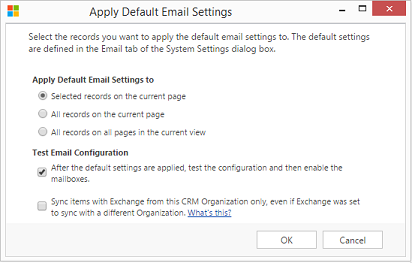
Standaard wordt de postvakconfiguratie getest en worden de postvakken ingeschakeld wanneer u op OK klikt.
Postvakken bewerken om het profiel en de leveringsmethoden in te stellen
Ga naar Instellingen>E-mailconfiguratie>Postvakken.
Klik op Actieve postvakken.
Selecteer de postvakken die u wilt configureren en klik vervolgens op Bewerken.
In het formulier Meerdere records wijzigen, onder Synchronisatiemethode, stelt u Serverprofiel in op het POP3-SMTP-profiel dat u eerder hebt gemaakt.
Stel Binnenkomende e-mail en Uitgaandee-mail in op Serversynchronisatie of Email Router.
Stel Afspraken, contactpersonen en taken in op Geen.
Klik op Wijzigen.
E-mail goedkeuren
U moet elk gebruikerspostvak of elke wachtrij goedkeuren voordat dat postvak e-mail kan verwerken.
Ga naar Instellingen>E-mailconfiguratie>Postvakken.
Klik op Actieve postvakken.
Selecteer de postvakken die u wilt goedkeuren en klik vervolgens op Meer opdrachten (...) >E-mail goedkeuren.
Klik op OK.
Configuratie van postvakken testen
Ga naar Instellingen>E-mailconfiguratie>Postvakken.
Klik op Actieve postvakken.
Selecteer de postvakken die u wilt testen en klik vervolgens op het pictogram Postvakken testen en inschakelen.
Dit test de binnenkomende en uitgaande e-mailconfiguratie van de geselecteerde postvakken en schakelt deze in voor e-mailverwerking. Wanneer er een fout optreedt in een postvak, wordt een waarschuwing weergegeven op het Waarschuwingenprikbord van het postvak en de profieleigenaar. Afhankelijk van de aard van de systeemuitval, probeert Customer Engagement (on-premises) de e-mail na enige tijd weer te verwerken óf het postvak voor e-mailverwerking uit.
Het resultaat van de e-mailconfiguratietest wordt weergegeven in de velden Status van binnenkomende e-mail, Status van uitgaande e-mail en Status van afspraken, contactpersonen en taken van een postvakrecord. Er wordt ook een waarschuwing gemaakt wanneer de configuratie voor een postvak met succes is voltooid. Deze waarschuwing wordt getoond aan de postvakeigenaar.
U vindt informatie over terugkerende problemen en andere probleemoplossingsinformatie in Blog: Postbussen testen en inschakelen in Microsoft Dynamics CRM 2015 en Serversynchronisatie controleren en problemen oplossen.
Fooi
Als u contactpersonen afspraken en taken voor een postvak niet kunt synchroniseren, kunt u het selectievakje Synchronisatie van items met Exchange van alleen deze organisatie, zelfs als Exchange is ingesteld om met een andere organisatie te synchroniseren selecteren. Lees meer over dit selectievakje.
De e-mailconfiguratie testen voor alle postvakken die zijn gekoppeld aan een e-mailserverprofiel
Ga naar Instellingen>E-mailconfiguratie>E-mailserverprofielen.
Selecteer het profiel dat u hebt gemaakt en vervolgens op Postvakken testen en inschakelen.
Wanneer u de e-mailberichten test, wordt een asynchrone taak op de achtergrond uitgevoerd. Het kan een paar minuten voor de test om te voltooien. Customer Engagement (on-premises) test de e-mailconfiguratie voor alle postvakken die zijn gekoppeld aan het POP3-SMTP-profiel. Voor de postvakken die met serversynchronisatie zijn geconfigureerd voor het synchroniseren van taken, afspraken en contactpersonen, wordt ook getest of deze correct zijn geconfigureerd.
Fooi
Als u contactpersonen afspraken en taken voor een postvak niet kunt synchroniseren, kunt u het selectievakje Synchronisatie van items met Exchange van alleen deze organisatie, zelfs als Exchange is ingesteld om met een andere organisatie te synchroniseren selecteren. Lees meer over dit selectievakje.
Zie ook
Serversynchronisatie controleren en problemen oplossen
E-mailstroom testen met de Remote Connectivity Analyzer
Serversynchronisatie instellen